Wix Bookings: mostrar serviços no "Agendamentos com o Google"
4 min de leitura
Ofereça aos clientes locais uma maneira adicional de encontrar seu negócio e agendar sessões usando Reservar com o Google.
Quando os clientes procuram por serviços em uma determinada região, o Google exibe os resultados em um mapa, junto com as informações dos negócios de sites listados. Alguns serviços têm um botão "Reservar". Esse é o recurso "Reservar com o Google".

Após clicar em Reservar, os clientes podem visualizar os serviços e horários disponíveis e, em seguida, agendar alguma sessão individual ou aula no local.
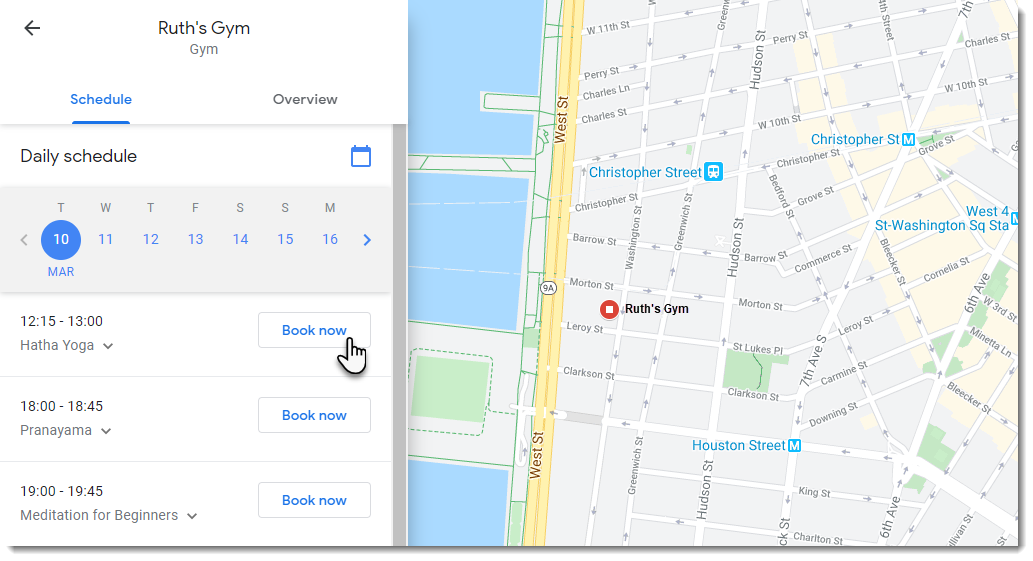
Etapa 1 | Certifique-se de que seu site atende aos requisitos do Google
O Google tem uma série de requisitos que você precisa atender para usar o Reservar com o Google. O Google analisa cada aplicativo caso a caso. Isso pode levar até duas semanas. Saiba mais sobre os requisitos do Google.
Etapa 2 | Verifique o local padrão do seu negócio
Se a sua empresa tiver vários locais, os seguintes requisitos de local padrão se aplicam a você:
- Apenas os serviços que ocorrem no local padrão podem ser reservados através do Reservar com o Google
- Apenas as sessões definidas para o local padrão poderão ser reservadas através do Reservar com o Google
- Apenas a equipe que trabalha no local padrão pode ser reservada através do Reservar com o Google
Para alterar seu local padrão:
- Vá para Informações do negócio no painel de controle do seu site.
- Role para baixo até Informações de local e contato.
- Clique no local relevante para expandi-lo.
- Clique no ícone Mais ações
 .
. - Selecione Definir como padrão para tornar esse seu local padrão.

Etapa 3 | Verifique a descrição do seu negócio
Antes de aprovar o envio de serviços para o Reservar com o Google, certifique-se de que selecionou uma descrição precisa do negócio na aba Informações do negócio.
Para atualizar a descrição do seu negócio:
- Vá para Informações do negócio no painel de controle do seu site.
- Selecione a categoria de negócio relevante em Qual categoria combina mais com o seu negócio?
- Clique em Salvar.
Etapa 4 | Dê permissão para enviar seus serviços ao Google
Em seguida, você precisa dar ao Google sua permissão para enviar seus serviços para revisão.
Para dar ao Google permissão para revisar seus serviços:
- Vá para Reservar com o Google no painel de controle do seu site.
- Clique em Começar agora.
- Clique em Ativar.
- Clique em Editar ao lado das configurações do site que você precisa atualizar.
Dica: todas as tarefas de configuração do negócio que precisam ser concluídas para se qualificar para o Reservar com o Google aparecem na aba Reservar com o Google no painel de controle do seu site. - Clique em Adicione seu negócio ao Google no canto superior direito e envie seu negócio.

Perguntas frequentes
Posso remover essa opção se mudar de ideia?
Quanto tempo leva o processo?
Como sei quais serviços são elegíveis?
Esse artigo foi útil?
|
 no canto superior direito.
no canto superior direito.